Excel调整字体大小与颜色技巧
时间:2025-08-18 23:37:04 348浏览 收藏
想要让你的Excel表格更清晰、更专业吗?本文为你详细解读Excel调整字体大小与文字颜色的实用技巧,操作简单易学。通过“开始”选项卡中的字体设置区域,轻松实现字体大小、格式和颜色的调整。遇到打印字体偏小的问题?别担心,文章还提供了页面缩放比例、打印机设置等多方面的检查方案。此外,更有批量修改不同列字体颜色、解决数字显示为####等常见问题的实用技巧,包括格式刷、Ctrl点击选择、查找替换以及VBA宏等多种方法,助你快速掌握Excel表格的字体调整与格式设置,提升工作效率。
调整Excel表格中的字体大小和文字格式操作简单,通过“开始”选项卡中的字体设置区域即可完成;具体步骤包括:1.选中目标单元格或区域;2.在字体组中选择所需字号、格式或颜色;若打印后字体偏小,可检查页面缩放比例、打印机设置、页面边距及字体类型;批量修改不同列的字体颜色可通过格式刷、Ctrl+点击选择、查找替换或VBA宏实现;当数字显示为####时,应优先调整列宽,如自动调整、手动拖动或使用最佳列宽功能,同时检查数字格式设置是否合理。
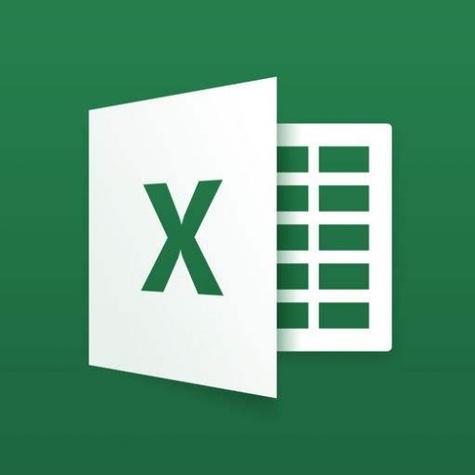
调整Excel表格中的字体大小和修改文字格式、颜色,其实操作起来非常简单,主要通过“开始”选项卡中的字体设置区域来实现。掌握这些基础操作,可以让你的Excel表格更清晰、更专业。

解决方案
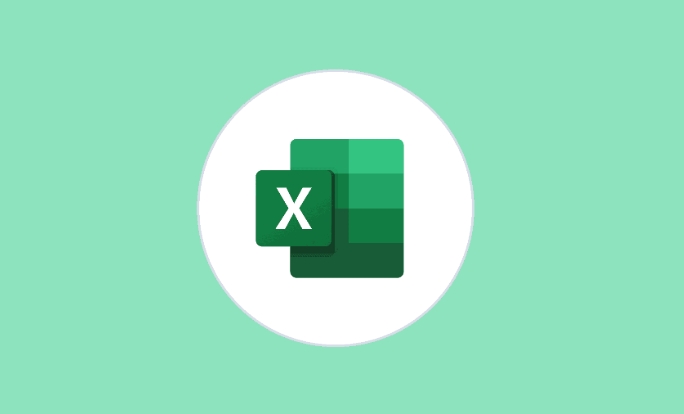
选择单元格: 首先,选中你想要调整字体大小或修改格式的单元格或单元格区域。你可以单击单个单元格,拖动鼠标选择多个单元格,或者单击列标/行标选择整列/整行。
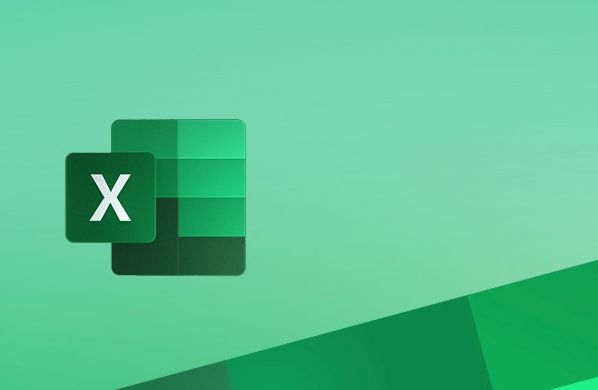
调整字体大小: 在“开始”选项卡中的“字体”组里,你会看到一个字体大小的下拉框(通常显示一个数字,如“11”)。点击下拉箭头,选择你想要的字体大小。你也可以直接在框中输入具体的数值。
修改字体格式: 同样在“字体”组里,你可以找到加粗(B)、倾斜(I)、下划线(U)等按钮。点击这些按钮可以快速改变文字的格式。
修改字体颜色: “字体颜色”按钮(通常是一个A下面有一条颜色条)允许你改变文字的颜色。点击旁边的下拉箭头,可以选择预设的颜色,或者点击“其他颜色”选择更丰富的颜色。
填充颜色: 如果你想改变单元格的背景颜色,可以使用“填充颜色”按钮(通常是一个油漆桶的图标)。操作方式与修改字体颜色类似。
Excel表格字体大小调整后,打印出来还是太小,怎么办?
这确实是个常见问题。调整Excel表格字体大小后,屏幕上看着合适,打印出来却偏小,可能是以下原因:
- 页面缩放比例: 检查打印设置中的缩放比例。如果缩放比例低于100%,打印出来的文字自然会变小。在“页面布局”选项卡中,找到“缩放比例”,确保设置为100%或者更高。
- 打印机设置: 有些打印机驱动程序会影响打印效果。尝试在打印对话框中调整打印质量或分辨率,看看是否有所改善。
- 页面边距: 过小的页面边距可能导致内容被压缩,从而影响字体大小。适当调整页面边距,留出足够的空间。
- 字体本身: 某些字体在打印时可能显示效果不佳。尝试更换一种更适合打印的字体,比如Arial或Calibri。
- 工作表视图: 确保你的工作表视图是“普通”视图,而不是“页面布局”视图或“分页预览”视图。不同的视图可能会影响打印效果。
如何批量修改Excel表格中不同列的字体颜色?
批量修改不同列的字体颜色,可以使用以下几种方法:
- 格式刷: 这是最简单快捷的方法。首先,选中已经设置好字体颜色的单元格,点击“开始”选项卡中的“格式刷”按钮。然后,拖动鼠标选中需要修改的整列或多列,即可将格式应用到这些列。
- Ctrl+点击选择: 按住Ctrl键,依次点击需要修改的列标(A、B、C等),选中所有目标列。然后,在“开始”选项卡中修改字体颜色,所有选中的列都会同时改变颜色。
- 查找和替换: 如果你需要根据特定条件修改字体颜色,可以使用“查找和替换”功能。例如,你可以查找包含特定文本的单元格,然后批量修改这些单元格的字体颜色。
- VBA宏: 如果需要更复杂的批量修改,可以编写VBA宏来实现。例如,你可以编写一个宏,根据单元格的值或公式,自动设置字体颜色。
Excel表格中数字显示为####,怎么调整字体大小才能正常显示?
当Excel单元格中显示“####”时,通常是因为单元格宽度不足以显示完整的数字或日期。调整字体大小可以解决这个问题,但更根本的解决方法是调整列宽。
- 自动调整列宽: 这是最常用的方法。选中显示“####”的列,然后双击列标的右侧边缘。Excel会自动调整列宽,以适应该列中最宽的内容。
- 手动调整列宽: 将鼠标移动到列标的右侧边缘,当鼠标变成双向箭头时,拖动鼠标调整列宽。
- 设置最佳列宽: 选中显示“####”的列,点击“开始”选项卡中的“格式”按钮,选择“自动调整列宽”。
如果调整列宽后仍然显示“####”,可能是因为数字格式设置不正确。尝试将单元格格式设置为“常规”或“数字”,并适当减少小数位数。
以上就是《Excel调整字体大小与颜色技巧》的详细内容,更多关于Excel,文字颜色,字体调整,列宽,打印问题的资料请关注golang学习网公众号!
-
501 收藏
-
501 收藏
-
501 收藏
-
501 收藏
-
501 收藏
-
442 收藏
-
392 收藏
-
118 收藏
-
485 收藏
-
329 收藏
-
361 收藏
-
444 收藏
-
205 收藏
-
168 收藏
-
268 收藏
-
226 收藏
-
348 收藏
-

- 前端进阶之JavaScript设计模式
- 设计模式是开发人员在软件开发过程中面临一般问题时的解决方案,代表了最佳的实践。本课程的主打内容包括JS常见设计模式以及具体应用场景,打造一站式知识长龙服务,适合有JS基础的同学学习。
- 立即学习 543次学习
-

- GO语言核心编程课程
- 本课程采用真实案例,全面具体可落地,从理论到实践,一步一步将GO核心编程技术、编程思想、底层实现融会贯通,使学习者贴近时代脉搏,做IT互联网时代的弄潮儿。
- 立即学习 516次学习
-

- 简单聊聊mysql8与网络通信
- 如有问题加微信:Le-studyg;在课程中,我们将首先介绍MySQL8的新特性,包括性能优化、安全增强、新数据类型等,帮助学生快速熟悉MySQL8的最新功能。接着,我们将深入解析MySQL的网络通信机制,包括协议、连接管理、数据传输等,让
- 立即学习 500次学习
-

- JavaScript正则表达式基础与实战
- 在任何一门编程语言中,正则表达式,都是一项重要的知识,它提供了高效的字符串匹配与捕获机制,可以极大的简化程序设计。
- 立即学习 487次学习
-

- 从零制作响应式网站—Grid布局
- 本系列教程将展示从零制作一个假想的网络科技公司官网,分为导航,轮播,关于我们,成功案例,服务流程,团队介绍,数据部分,公司动态,底部信息等内容区块。网站整体采用CSSGrid布局,支持响应式,有流畅过渡和展现动画。
- 立即学习 485次学习
